'>

మీ రేజర్ మనోవార్ హెడ్సెట్ యొక్క మైక్ ఎటువంటి కారణం లేకుండా పనిచేయడం ఆపివేస్తుందా? బాగా, ఇది చాలా కోపంగా ఉంది - ప్రత్యేకించి మీరు మల్టీప్లేయర్ వీడియో గేమ్లో మునిగిపోతున్నప్పుడు మరియు అకస్మాత్తుగా, మైక్ మీ వాయిస్ను ప్రసారం చేయడానికి లేదా ధ్వనిని ఉత్పత్తి చేయడానికి నిరాకరిస్తుంది. అదృష్టవశాత్తూ, మీరు ఇక్కడ మాత్రమే కాదు, అనేక ఇతర అసంతృప్త వినియోగదారులు ఇదే సమస్యను నివేదించారు.
Razer ManO’War మైక్ పనిచేయకపోవటానికి 5 పరిష్కారాలు
కాబట్టి ఈ సమస్యను పరిష్కరించడం సాధ్యమేనా? ఖచ్చితంగా విషయం, మీ మైక్ విచ్ఛిన్నం కానంత కాలం. అనేక సందర్భాల్లో ఉపయోగకరంగా ఉన్న 5 పరిష్కారాలు ఇక్కడ ఉన్నాయి. మీరు వాటిలో దేనినైనా ఎంపిక చేసుకోవచ్చు లేదా మీరు వాటిని ఒక్కొక్కటిగా ప్రయత్నించవచ్చు; ట్రిక్ ఏమి చేస్తుందో మీరు కనుగొనే వరకు జాబితాలో మీ పనిని చేయండి.
పరిష్కరించండి 1: మీ సౌండ్ సెట్టింగులను తనిఖీ చేయండి
పరిష్కరించండి 2: గోప్యతా సెట్టింగ్లను సవరించండి
పరిష్కరించండి 3: రేజర్ సినాప్స్ను మళ్లీ ఇన్స్టాల్ చేయండి
పరిష్కరించండి 4: మీ పరికర డ్రైవర్లను నవీకరించండి
పరిష్కరించండి 5: హార్డ్వేర్ పనిచేయకపోవడం కోసం తనిఖీ చేయండి
పరిష్కరించండి 1: మీ సౌండ్ సెట్టింగులను తనిఖీ చేయండి
సాధారణంగా విండోస్ మీ ప్లగ్-ఇన్ హెడ్సెట్ను డిఫాల్ట్ ప్లేబ్యాక్ / రికార్డింగ్ పరికరంగా గుర్తిస్తుంది, కానీ ఇది ఎల్లప్పుడూ అలా ఉండదు. మీ రేజర్ మనోవార్ సెట్టింగ్లలో ఏదైనా తప్పు ఉందో లేదో చూడటానికి, దయచేసి ఈ క్రింది విధానాన్ని చేయండి:
1) స్పీకర్ చిహ్నాన్ని క్లిక్ చేయండి  మీ టాస్క్ బార్ యొక్క నోటిఫికేషన్ ప్రాంతంలో. అప్పుడు క్లిక్ చేయండి శబ్దాలు .
మీ టాస్క్ బార్ యొక్క నోటిఫికేషన్ ప్రాంతంలో. అప్పుడు క్లిక్ చేయండి శబ్దాలు .
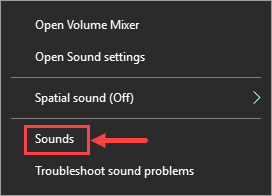
2) వెళ్ళండి రికార్డింగ్ టాబ్, పరికరాల ప్రదర్శన జాబితా లోపల ఖాళీ ప్రదేశంలో కుడి క్లిక్ చేసి, ఆపై టిక్ చేయండి నిలిపివేయబడిన పరికరాలను చూపించు మీ హెడ్సెట్ కనిపిస్తుందని నిర్ధారించడానికి.
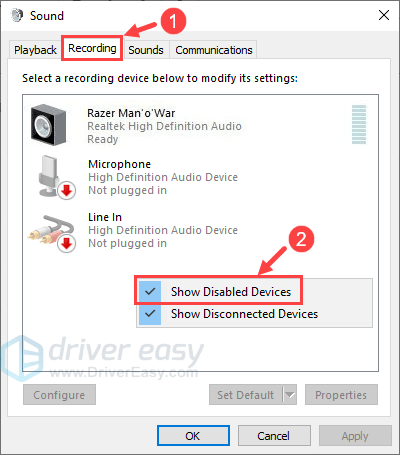
3) హైలైట్ చేయడానికి క్లిక్ చేయండి రేజర్ మనో వార్ , ఆపై క్లిక్ చేయండి డిఫాల్ట్> డిఫాల్ట్ పరికరాన్ని సెట్ చేయండి .
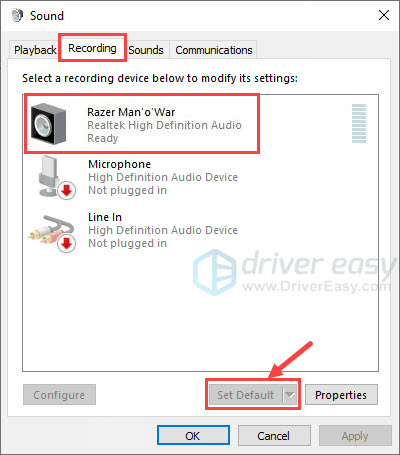 మీరు కూడా కుడి క్లిక్ చేయవచ్చు రేజర్ మనో వార్ మరియు అది నిలిపివేయబడిందో లేదో తనిఖీ చేయండి. అది ఉంటే, ఎంచుకోండి ప్రారంభించండి మీ మైక్ పని చేయడానికి.
మీరు కూడా కుడి క్లిక్ చేయవచ్చు రేజర్ మనో వార్ మరియు అది నిలిపివేయబడిందో లేదో తనిఖీ చేయండి. అది ఉంటే, ఎంచుకోండి ప్రారంభించండి మీ మైక్ పని చేయడానికి. 4) కుడి క్లిక్ చేయండి రేజర్ మనో వార్ మరియు ఎంచుకోండి లక్షణాలు .
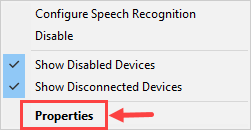
న స్థాయిలు టాబ్, మీ మైక్ మ్యూట్ చేయబడిందో లేదో చూడండి. ఒకవేళ (కింది స్క్రీన్షాట్లో చూపినట్లు), మీ మైక్ను అన్మ్యూట్ చేయడానికి చిన్న స్పీకర్ చిహ్నంపై క్లిక్ చేయండి. పూర్తయిన తర్వాత, క్లిక్ చేయండి అలాగే .
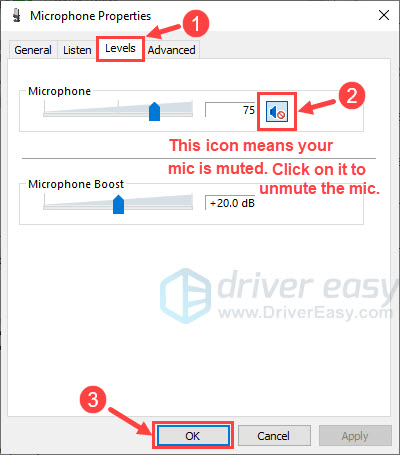
5) క్లిక్ చేయండి అలాగే అన్ని మార్పులను సేవ్ చేయడానికి.
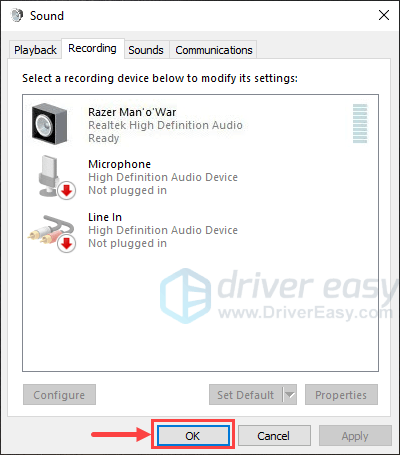
ఇప్పుడు మీ రేజర్ మనోవార్ మైక్ సరిగ్గా పనిచేస్తుందో లేదో తనిఖీ చేయండి. అది కాకపోతే, దయచేసి దీనికి వెళ్లండి 2 పరిష్కరించండి , క్రింద.
పరిష్కరించండి 2: గోప్యతా సెట్టింగ్లను సవరించండి
విండోస్ నవీకరణ లేదా ఇతర సిస్టమ్ ఈవెంట్ల తర్వాత మైక్రోఫోన్కు సంబంధించిన మీ గోప్యతా సెట్టింగ్లు రీసెట్ అయ్యే అవకాశం ఉంది. అలా అయితే, కొన్ని ప్రోగ్రామ్లు (ఉదా. వీడియో గేమ్) మీ మైక్ను యాక్సెస్ చేయడాన్ని నిషేధించవచ్చు. ఈ సెట్టింగులను ఎలా తనిఖీ చేయాలో మరియు సవరించాలో ఇక్కడ ఉంది:
1) మీ కీబోర్డ్లో, నొక్కండి విండోస్ లోగో కీ మరియు నేను అదే సమయంలో కాల్పులు జరపడానికి సెట్టింగులు కిటికీ. అప్పుడు, ఎంచుకోండి గోప్యత .
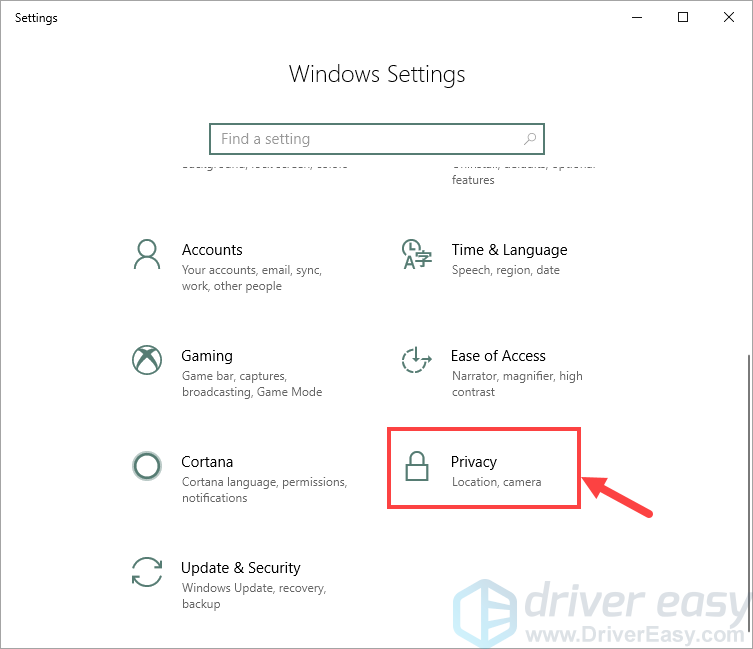
2) న మైక్రోఫోన్ టాబ్, ఫలితాల పేన్లో, క్లిక్ చేయండి మార్పు ఉంటే చూడటానికి ఈ పరికరం కోసం మైక్రోఫోన్ యాక్సెస్ టోగుల్ చేయబడింది. అది కాకపోతే, మీరు దీన్ని టోగుల్ చేశారని నిర్ధారించుకోండి.
దిగువ మీరు మరొక టోగుల్ చూస్తారు మీ మైక్రోఫోన్ను ప్రాప్యత చేయడానికి అనువర్తనాలను అనుమతించండి . దీన్ని ఆన్ చేయడం కూడా గుర్తుంచుకోండి.
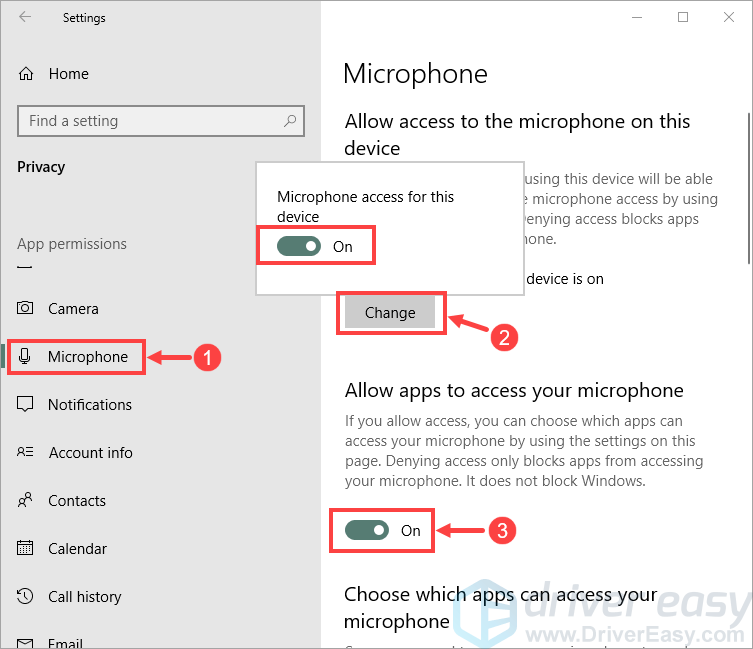
3) క్రిందికి స్క్రోల్ చేయండి మరియు భాగానికి వెళ్ళండి మీ మైక్రోఫోన్ను ఏ అనువర్తనాలు యాక్సెస్ చేయగలవో ఎంచుకోండి . నిర్ధారించుకోండి, మీరు టోగుల్ చేయండి మీరు మైక్ ఉపయోగించాలనుకునే అనువర్తనాలు.
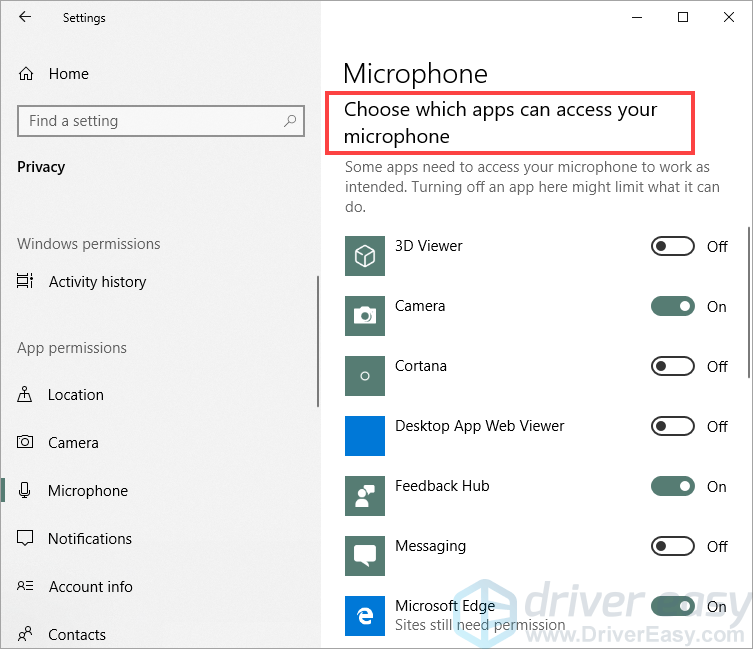
ఈ పరిష్కారానికి సహాయం చేయకపోతే, దయచేసి తదుపరి పరిష్కారాన్ని ప్రయత్నించండి.
పరిష్కరించండి 3: రేజర్ సినాప్స్ను మళ్లీ ఇన్స్టాల్ చేయండి
రేజర్ సినాప్సే అనేది మీ రేజర్ పెరిఫెరల్స్ ను బాగా నియంత్రించడంలో మీకు సహాయపడటానికి రేజర్ అభివృద్ధి చేసిన కాన్ఫిగరేషన్ సాఫ్ట్వేర్. దాని లక్షణాల గురించి మరింత తెలుసుకోవడానికి, దయచేసి చూడండి అధికారిక పరిచయం రేజర్ సినాప్సే.
రేజర్ సినాప్స్ను తిరిగి ఇన్స్టాల్ చేయడం కొన్ని సందర్భాల్లో అద్భుతాలు చేస్తుంది (ముఖ్యంగా మీరు మీ ఆపరేటింగ్ సిస్టమ్ను విండోస్ 10 కి అప్డేట్ చేసిన తర్వాత). మీరు ఈ అనువర్తనాన్ని ఎప్పుడూ ఉపయోగించకపోతే, దాన్ని మీ కంప్యూటర్లో ఇన్స్టాల్ చేసి, మైక్ను పరీక్షించండి.
1) మీరు ఇప్పటికే రేజర్ సినాప్స్ని ఇన్స్టాల్ చేసి ఉంటే, దయచేసి అన్ఇన్స్టాల్ చేయండి ఇది మొదట.
2) వెళ్ళండి మద్దతు కేంద్రం రేజర్ యొక్క. కింద ఉత్పత్తిని ఎంచుకోండి , క్లిక్ చేయండి హెడ్సెట్లు & ఆడియో .
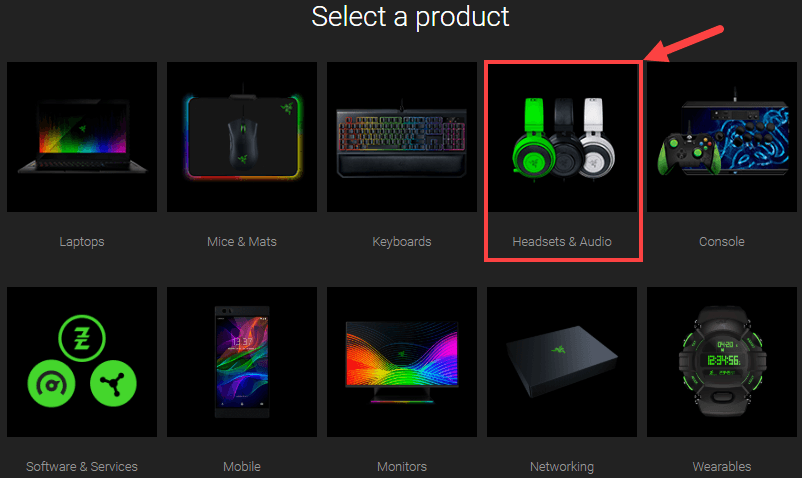
3) తదుపరి పేజీలో, క్రిందికి స్క్రోల్ చేసి ఎంచుకోండి రేజర్ మనో వార్ .
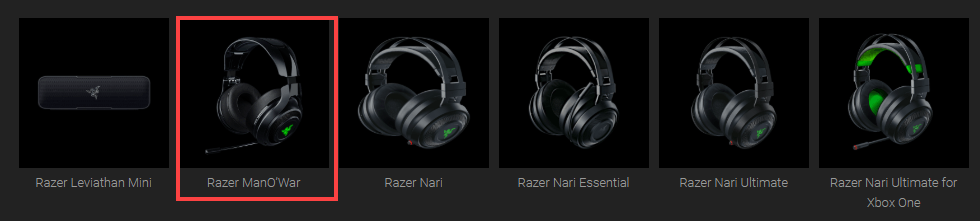
4) క్లిక్ చేయండి డౌన్లోడ్ కోసం సాఫ్ట్వేర్, డ్రైవర్లు మరియు నవీకరణలను చూడండి .
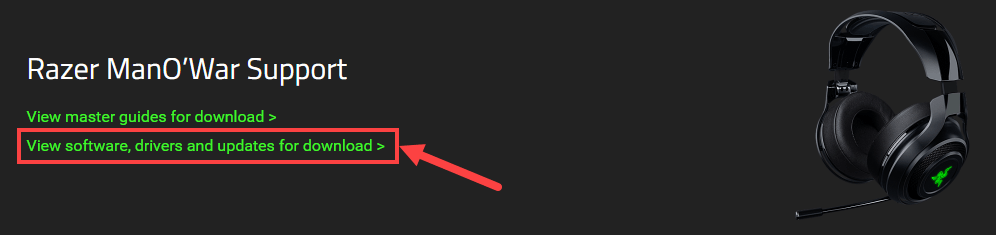
5) మీ ఆపరేటింగ్ సిస్టమ్కి అనుకూలమైనదాన్ని కనుగొని, క్లిక్ చేయండి డౌన్లోడ్ .
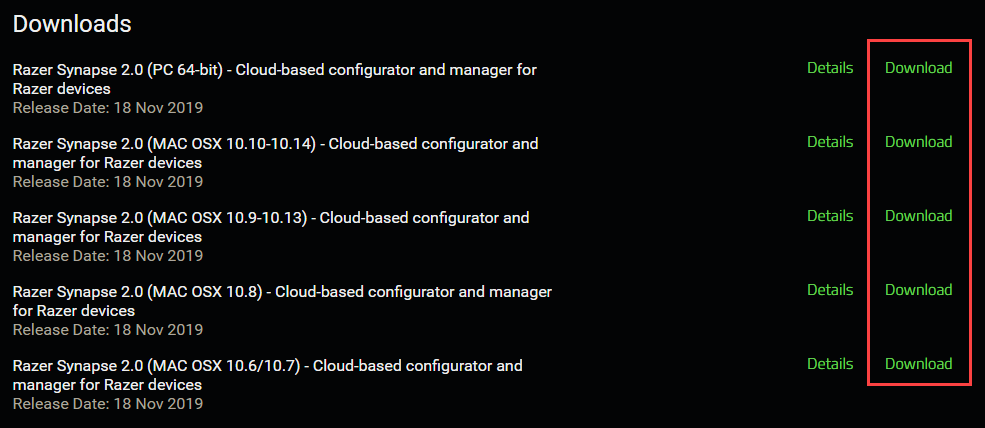
సరైన ఫైల్ను డౌన్లోడ్ చేసిన తర్వాత, దాన్ని మీ PC లో ఇన్స్టాల్ చేయండి. అప్పుడు, రేజర్ సినాప్స్ని ప్రారంభించి, మీ రేజర్ మనోవార్ మైక్ కోసం సెట్టింగ్లను కాన్ఫిగర్ చేయండి. మీ మైక్ సాధారణ స్థితికి చేరుకుందో లేదో తనిఖీ చేయండి; అది లేకపోతే, దయచేసి తదుపరి పరిష్కారానికి షాట్ ఇవ్వండి.
పరిష్కరించండి 4: మీ పరికర డ్రైవర్లను నవీకరించండి
కొన్నిసార్లు పాత లేదా అవినీతి పరికర డ్రైవర్ (ఉదా., ఆడియో డ్రైవర్లు, CPU డ్రైవర్లు) మైక్-పని చేయని సమస్యకు దారితీయవచ్చు. కారణాలు చాలా అరుదుగా వివరించబడవు, కానీ మీ రేజర్ మనోవార్ మైక్ దాని డ్రైవర్లతో లేదా ఇతర హార్డ్వేర్ భాగాలతో గందరగోళానికి గురయ్యే అవకాశాలు ఉన్నాయి. మీ పరికర డ్రైవర్లన్నీ తాజాగా ఉన్నాయో లేదో మీకు తెలియకపోతే, మీరు తనిఖీ చేయాలి.
మీరు దీన్ని విండోస్ డివైస్ మేనేజర్లో చేయవచ్చు, ఒకేసారి ఒక పరికరం. కానీ దీనికి చాలా సమయం మరియు సహనం అవసరం, మరియు మీ డ్రైవర్లలో ఎవరైనా పాతవారైతే, మీరు వాటిని మాన్యువల్గా అప్డేట్ చేయాలి, ఇది కష్టం మరియు ప్రమాదకరం. మీ పరికర డ్రైవర్లను మానవీయంగా నవీకరించడానికి మీకు సమయం, సహనం లేదా కంప్యూటర్ నైపుణ్యాలు లేకపోతే, మీరు దీన్ని స్వయంచాలకంగా చేయవచ్చు డ్రైవర్ ఈజీ .
డ్రైవర్ ఈజీ మీ సిస్టమ్ను స్వయంచాలకంగా గుర్తిస్తుంది మరియు దాని కోసం సరైన డ్రైవర్లను కనుగొంటుంది. మీ కంప్యూటర్ ఏ సిస్టమ్ నడుస్తుందో ఖచ్చితంగా తెలుసుకోవలసిన అవసరం లేదు, తప్పు డ్రైవర్ను డౌన్లోడ్ చేసి, ఇన్స్టాల్ చేయాల్సిన అవసరం మీకు లేదు మరియు ఇన్స్టాల్ చేసేటప్పుడు పొరపాటు చేయడం గురించి మీరు ఆందోళన చెందాల్సిన అవసరం లేదు. డ్రైవర్ ఈజీ ప్రతిదీ చూసుకుంటుంది.
మీరు మీ డ్రైవర్లను ఉచిత లేదా డ్రైవర్ ఈజీ యొక్క ప్రో వెర్షన్తో స్వయంచాలకంగా నవీకరించవచ్చు. ప్రో వెర్షన్తో ఇది కేవలం 2 క్లిక్లు తీసుకుంటుంది:
1) డౌన్లోడ్ మరియు డ్రైవర్ ఈజీని ఇన్స్టాల్ చేయండి.
2) డ్రైవర్ ఈజీని అమలు చేసి, క్లిక్ చేయండి ఇప్పుడు స్కాన్ చేయండి బటన్. డ్రైవర్ ఈజీ అప్పుడు మీ కంప్యూటర్ను స్కాన్ చేస్తుంది మరియు ఏదైనా సమస్య డ్రైవర్లను కనుగొంటుంది.
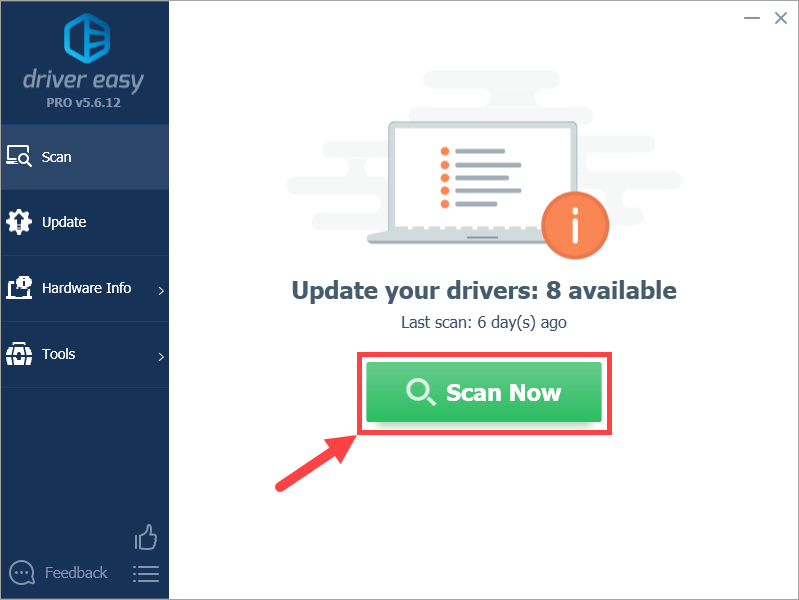
3) క్లిక్ చేయండి అన్నీ నవీకరించండి మీ సిస్టమ్లో తప్పిపోయిన లేదా పాతది అయిన అన్ని డ్రైవర్ల యొక్క సరైన సంస్కరణను స్వయంచాలకంగా డౌన్లోడ్ చేసి, ఇన్స్టాల్ చేయడానికి (దీనికి ఇది అవసరం ప్రో వెర్షన్ - మీరు అన్నీ నవీకరించు క్లిక్ చేసినప్పుడు అప్గ్రేడ్ చేయమని ప్రాంప్ట్ చేయబడతారు). లేదా మీరు ఇప్పుడే మీ ఆడియో డ్రైవర్ను నవీకరించాలనుకుంటే, క్లిక్ చేయండి నవీకరణ దాని ప్రక్కన ఉన్న బటన్.
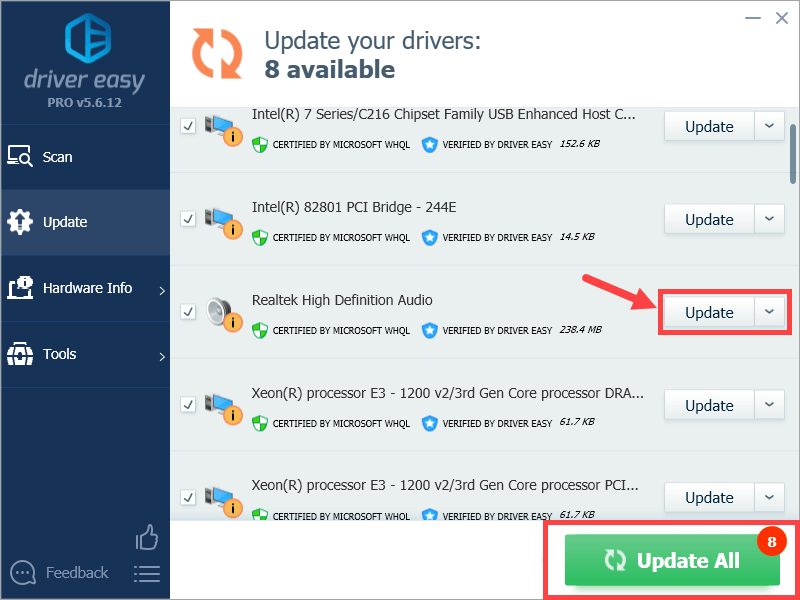
గమనిక: మీకు నచ్చితే మీరు దీన్ని ఉచితంగా చేయవచ్చు, కానీ ఇది కొంతవరకు మాన్యువల్.
మీ డ్రైవర్ను నవీకరించడానికి డ్రైవర్ ఈజీని ఉపయోగించడంలో మీకు ఏమైనా సమస్యలు ఉంటే, దయచేసి మాకు ఇమెయిల్ పంపండి support@drivereasy.com . మేము ఎల్లప్పుడూ సహాయం కోసం ఇక్కడ ఉన్నాము.పరిష్కరించండి 5: హార్డ్వేర్ పనిచేయకపోవడం కోసం తనిఖీ చేయండి
పై పరిష్కారాలు ఏవీ పని చేయకపోతే, మీరు కొన్ని ప్రాథమిక తనిఖీ చేసి, మీ రేజర్ మనోవార్ మైక్ విఫలమైందో లేదో తెలుసుకోవాలి. మీరు చేయాల్సిన పని ఇక్కడ ఉంది:
- మీ హెడ్సెట్ను ఇతర పోర్ట్లలోకి ప్లగ్ చేసి, ఆపై మైక్ పనిచేయడం ఆగిపోతుందో లేదో పరీక్షించండి;
- మీ చేతిలో ఒకటి కంటే ఎక్కువ కంప్యూటర్లు ఉంటే, ఇతర కంప్యూటర్లలో మైక్ ఉపయోగించటానికి ప్రయత్నించండి మరియు అది సరిగ్గా పనిచేస్తుందో లేదో చూడండి;
- మీరు a తో Razer ManO’War ను ఉపయోగించలేదని నిర్ధారించుకోండి USB3.0 ప్రారంభించబడిన పరికరం అదే సమయంలో (మీరు వాటిని ఒకేసారి ఉపయోగించాలంటే, వాటిని ఒకదానికొకటి సమీపంలో ఉంచవద్దు);
- మీ కంప్యూటర్లో ఆడియో జాక్ మరియు మైక్రోఫోన్ జాక్ రెండూ ఉంటే, మీరు ఒకదాన్ని ఉపయోగించాల్సి ఉంటుంది ఆడియో / మైక్ స్ప్లిటర్ అడాప్టర్ (మీరు దీన్ని అమెజాన్ లేదా ఇతర ఆన్లైన్ స్టోర్లలో చూడవచ్చు) మీ మైక్ పని చేయడానికి.
ఈ దశలన్నింటినీ తీసుకున్న తర్వాత, మీ మైక్ పనిచేయకపోతే, మీరు మరింత సహాయం కోసం రేజర్ను సంప్రదించాలి లేదా మరమ్మతు దుకాణానికి వెళ్లాలి.
అక్కడ మీరు వెళ్లండి - Razer ManO’War మైక్ పని చేయని సమస్యలకు 5 పరిష్కారాలు! మీ సమస్యను పరిష్కరించడానికి ఈ వ్యాసం మీకు సహాయపడిందని ఆశిద్దాం. మీకు ఏవైనా తదుపరి ప్రశ్నలు లేదా ఆలోచనలు ఉంటే, దయచేసి దిగువ వ్యాఖ్యను ఇవ్వడానికి సంకోచించకండి. చదివినందుకు ధన్యవాదాలు
![[పరిష్కరించబడింది] Windows 10 నలుపు మరియు తెలుపు స్క్రీన్](https://letmeknow.ch/img/knowledge/67/windows-10-black.png)




![[డౌన్లోడ్] HP లేజర్జెట్ P2055dn డ్రైవర్](https://letmeknow.ch/img/knowledge-base/97/hp-laserjet-p2055dn-driver.jpg)
